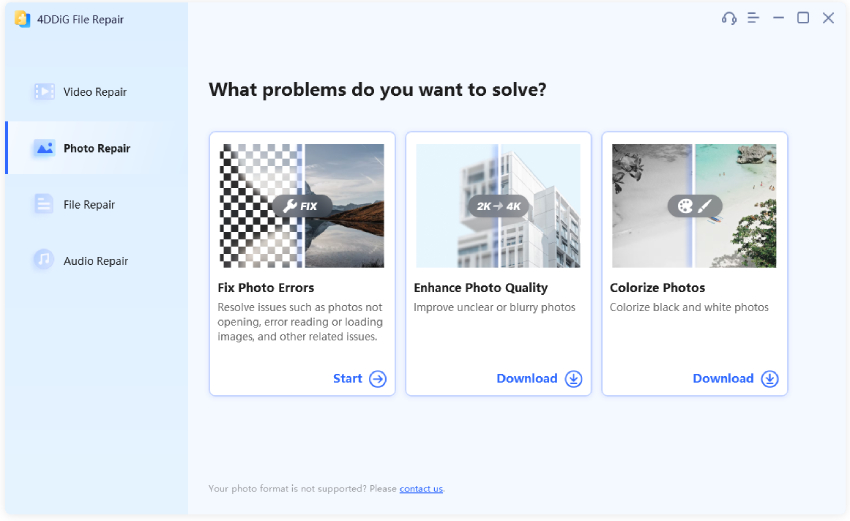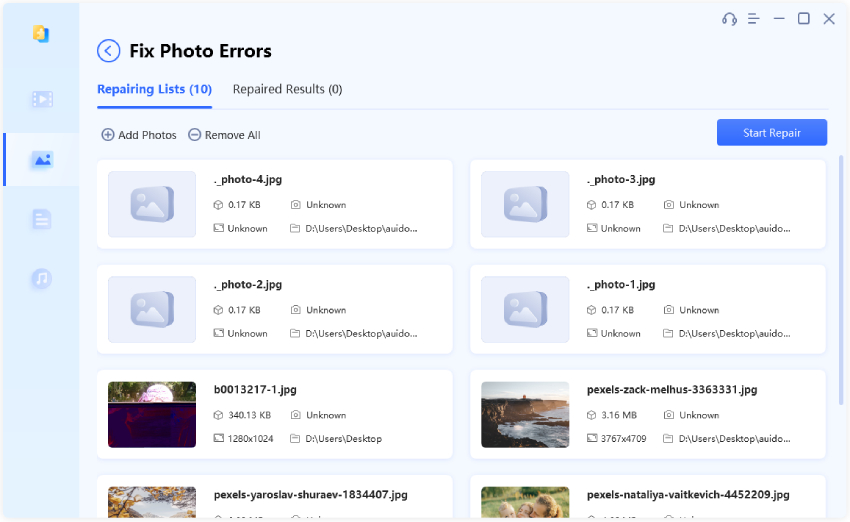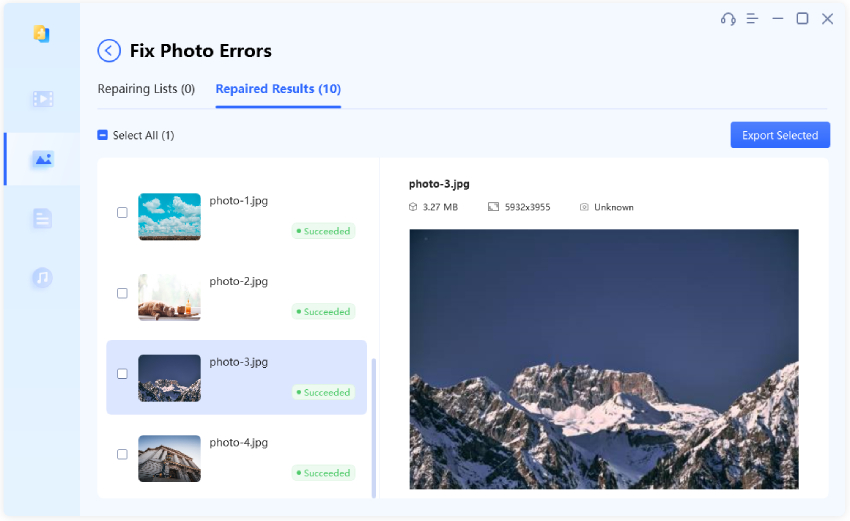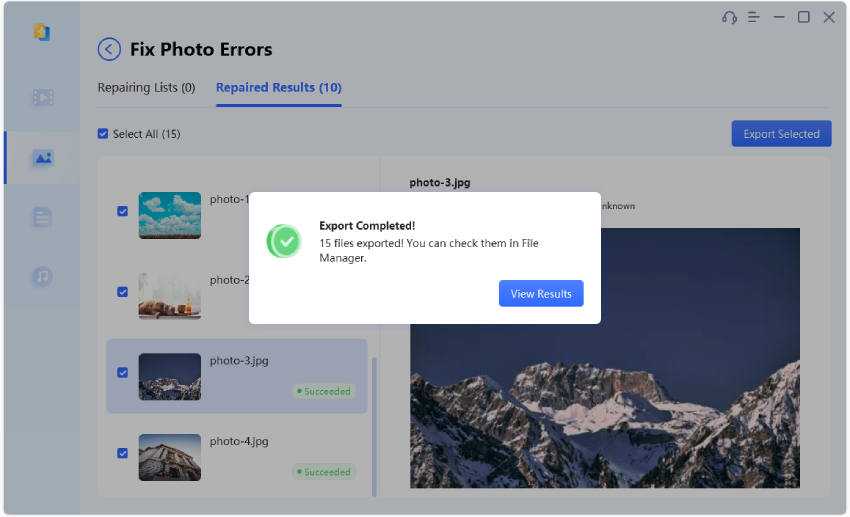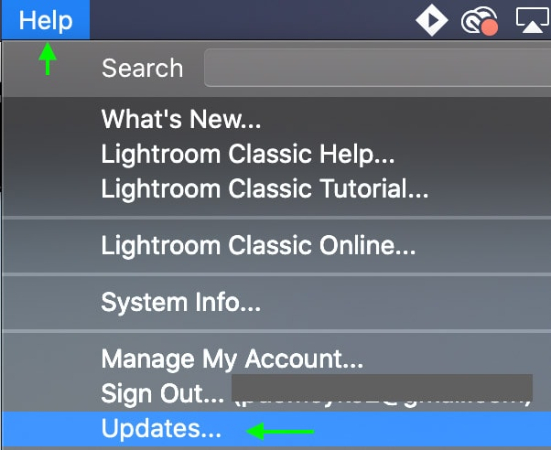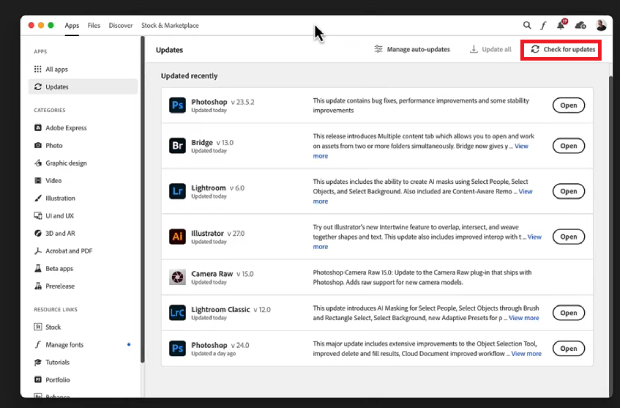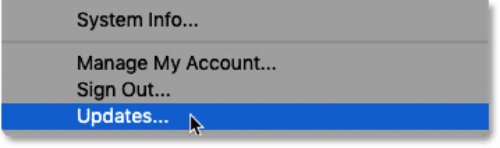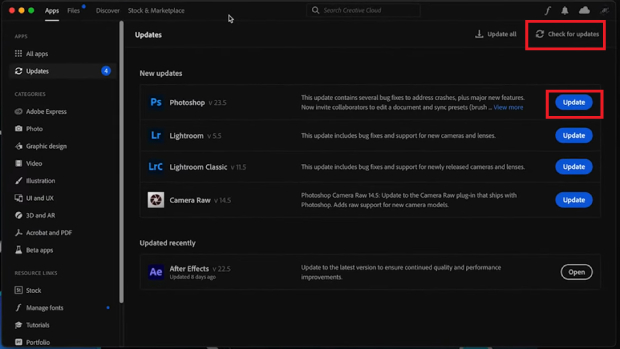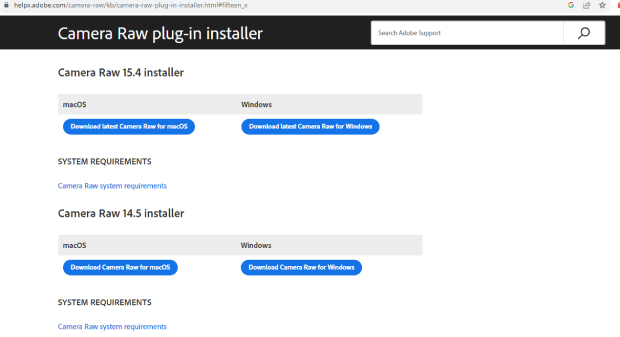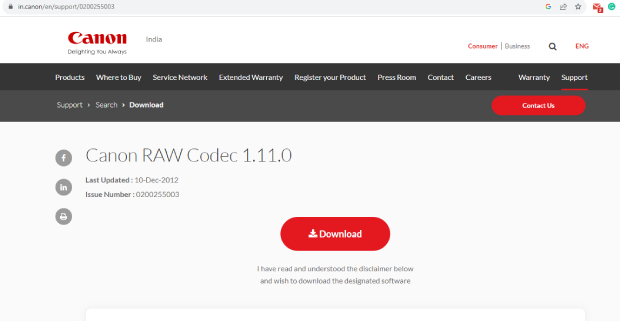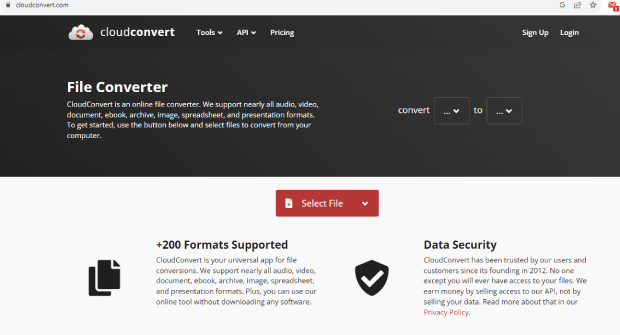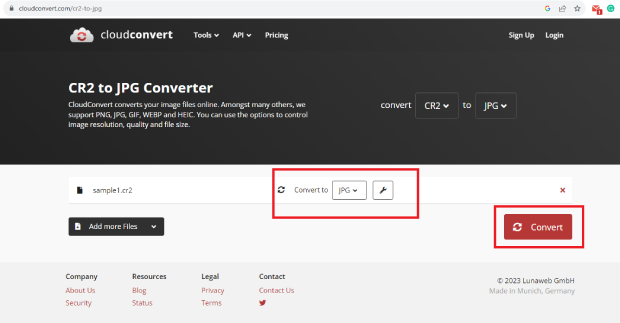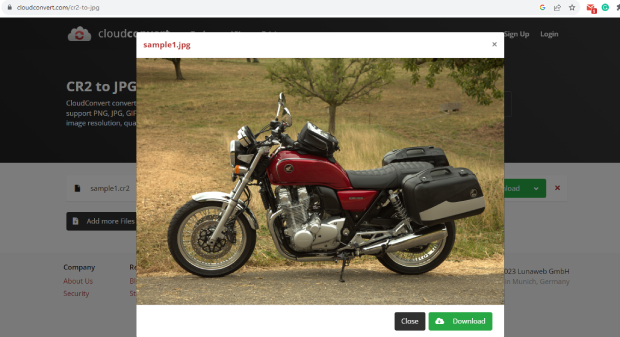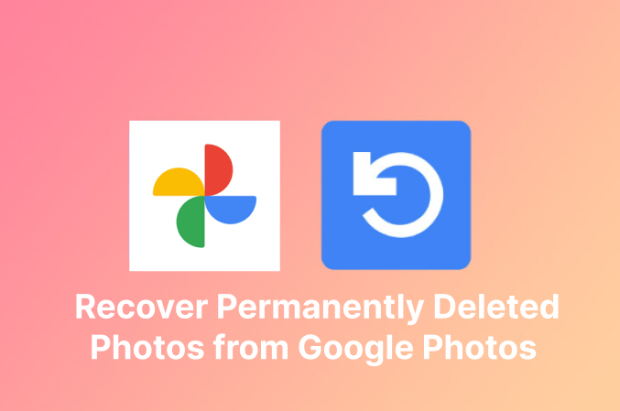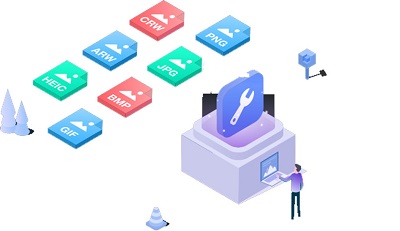CR2 Dosyalarının Lightroom/Photoshop/Photos Uygulamasında Açılmaması Nasıl Giderilir?
CR2 dosyaları Lightroom 5'te açılmıyor
"Merhabalar, Canon EOS 5D Mark IV cihazımdan aldığım CR2 RAW dosyalarını açarken bir sorun yaşıyorum. Görünüşe göre Lightroom 5 bu dosyaları tanımıyor ve sorunun yazılımdan mı yoksa CR2 dosyalarının kendisinden mi kaynaklandığını anlayamıyorum. Sorunu çözmemde bana yardımcı olabilir misiniz?"
Canon Raw 2 dosyaları olarak da bilinen CR2 dosyaları, Canon dijital fotoğraf makineleri tarafından üretilen tescilli ham görüntü formatıdır Yüksek kaliteleri ve sıkıştırılmamış yapılarıyla tanınan CR2 dosyaları, temel görüntü verilerini korur ve fotoğrafçılara son işlem sırasında benzersiz bir esneklik sağlar Ancak, avantajlarına rağmen, kullanıcılar Lightroom, Photoshop ve hatta Windows'taki yerel Fotoğraflar uygulaması gibi popüler yazılımlarda CR2 dosyalarının açılmaması gibi zor bir sorunla karşılaşabilir. Kendinizi bu sorunla boğuşurken bulursanız korkmayın, çünkü bu kılavuz değerli CR2 görüntü dosyalarınıza yeniden erişmenize yardımcı olacak etkili çözümler sunacaktır.
Bölüm 1. CR2 Dosyaları Neden Açılmıyor?
CR2 dosyalarının Lightroom, Photoshop veya Windows Photo Viewer'da açılmaması sorununu çözmek için temel nedenleri belirlemek çok önemlidir. İşte bazı yaygın nedenler:
- Bozuk CR2 Dosyaları – CR2 dosyaları büyük boyutları ve sıkıştırılmamış formatları nedeniyle aktarım sırasında bozulabilir. Ani kamera kapanmaları veya sistem çökmeleri de dosyalara zarar vererek fotoğraf düzenleme yazılımlarında açılamaz hale getirebilir.
- Eksik veya Uyumsuz Yazılım – CR2 dosyaları Canon'un raw formatını işleyebilen bir yazılım gerektirir. Uygun yazılım yüklü değilse veya güncel değilse, dosyalar açılmayabilir.
- Yetersiz Donanım Kaynakları – Ham görüntü dosyalarıyla çalışmak, özellikle büyük CR2 dosyaları için yoğun kaynak gerektirebilir. Bilgisayarınızda yeterli RAM veya işlem gücü yoksa, CR2 dosyalarını açmakta zorlanabilir, hatta bunu yapmaya çalışırken çökebilir.
- Eksik Canon RAW Codec Bileşeni – Uygun Canon RAW codec bileşeni kurulu olmadığında eski işletim sistemleri CR2 dosyalarını tanıyamayabilir ve açamayabilir.
Bölüm 2. CR2 Dosyalarının Açılmamasını Düzeltmenin Nihai Yolu
Aktarım veya depolama sırasında bozulma nedeniyle CR2 dosyalarının açılmaması sorunuyla karşılaştığınızda, 4DDiG Dosya Onarımı nihai çözüm olarak ortaya çıkar. Bozuk CR2 dosyalarını düzeltmeye ve sağlıklı bir duruma geri yüklemeye yardımcı olabilecek güçlü bir fotoğraf onarım aracıdır. Bozulma ister küçük ister şiddetli olsun, bu aracın gelişmiş algoritmaları onarım sürecini zahmetsizce halledebilir. CR2 bozuk dosya onarımı için neden ideal seçim olduğunu daha ayrıntılı olarak inceleyelim:
- Bozuk veya hasarlı CR2 dosyalarını zahmetsizce onarmak için gelişmiş algoritmalar.
- Toplu bozulma durumlarında bile toplu onarımları verimli bir şekilde gerçekleştirin.
- Gelişmiş tekniklerle yüksek hızlı onarım.
- CR2 dosyalarını onarmada yüksek başarı oranı, bozulma derecesi ne olursa olsun.
- Onarılan CR2 dosyalarını kaydetmeden önce önizleyin.
- Onarılmış fotoğraf kalitesini artırır ve grenleri giderir.
Şimdi bozuk CR2 görüntü dosyalarının 4DDiG Dosya Onarımı ile nasıl onarılacağını keşfedelim.
-
Windows ve Mac için mevcut olan 4DDiG Dosya Onarımını indirin ve yükleyin.
ÜCRETSİZ İNDİRİNGüvenli İndirme
ÜCRETSİZ İNDİRİNGüvenli İndirme
-
Yazılımı başlatın ve soldan Fotoğraf Onarma seçeneğini seçin. Ardından sağdaki Fotoğraf Hatalarını Düzelt'ten Başlat seçeneğini seçin.

-
"Fotoğraf(lar) Ekle" düğmesine tıklayın ve bozuk CR2 dosyalarını içe aktarın. Ardından onarım işlemini başlatmak için Onarımı Başlat düğmesine tıklayın.

-
Onarım tamamlandıktan sonra dosyaları önizleyebilir ve dışa aktarmak için seçebilirsiniz.

-
Onarılan CR2 dosyalarını depolama aygıtına kaydetmek için Seçileni Dışa Aktar'a tıklayın. Artık Sonuçları Görüntüle'ye tıklayabilir ve fotoğraflarınıza sorunsuz bir şekilde erişebilirsiniz.

Bölüm 3. CR2 Dosyalarının Açılmaması İçin Genel Düzeltmeler
CR2 dosyalarının hasarlı olmadığını doğruladıysanız veya bunları başarıyla onardıysanız, ancak yine de Lightroom veya Photoshop'ta açılmayı reddediyorlarsa, sorun muhtemelen fotoğraf düzenleyici veya görüntüleyicide olabilir. Bu gibi durumlarda, CR2 dosyalarının fotoğraf düzenleme yazılımında açılmaması sorununu çözmek için bazı yaygın yöntemler şunlardır:
Çözüm 1. CR2 Dosya Görüntüleyicilerinin En Son Sürümünü Yükleyin
En yeni Canon fotoğraf makinesini kullanırken, ürettiği CR2 dosyaları en son standarda uygun olacaktır. Ancak, fotoğraf düzenleme yazılımınız eskiyse, bu yeni biçimlendirilmiş CR2 dosyalarıyla uyumlu olmayabilir. Bu sorunu çözmek için, herhangi bir sorun giderme adımına geçmeden önce CR2 düzenleyicilerinizi veya görüntüleyicilerinizi en son sürüme güncellemeniz çok önemlidir.
Lightroom'u En Son Sürüme Güncelleyin:
Lightroom'da açılmayan CR2 dosyalarıyla ilgili sorun yaşıyorsanız, Lightroom'u en son sürüme güncellemek için aşağıdaki adımları izleyin.
-
Windows veya Mac'te Adobe Lightroom'u açın. Yardım > Güncellemeler'e gidin.

-
Creative Cloud uygulaması Güncelleme sekmesiyle açılır. Sağ üst köşede bulunan Güncellemeleri kontrol et seçeneğini tıklayın.

- Lightroom için herhangi bir güncelleme mevcutsa, Lightroom uygulamasını Yeni Güncellemeler altında göreceksiniz. Lightroom'u en son sürüme güncellemek için Lightroom'un karşısındaki Güncelle düğmesine tıklayın.
Güncelleme başarılı olduktan sonra, bilgisayarınızı yeniden başlatın ve CR2 dosyalarını tekrar açmak için Lightroom'u başlatın.
PhotoShop'u En Son Sürüme Güncelleyin:
Photoshop'un CR2 dosyalarını açmaması ile ilgili sorunu çözmek için Photoshop'u en son sürüme güncelleyin. Bu güncelleme genellikle uyumluluk sorunlarını çözer ve CR2 dosyaları için desteği geliştirir. İşte nasıl yapılacağı:
-
Photoshop'u açın ve Yardım> Güncellemeler'e gidin. Bu, Creative Cloud uygulamasını açacaktır.

- Creative Cloud uygulamasının içindeki Güncellemeler sekmesinde olmanız gerekir. Güncellemeleri kontrol et seçeneğine tıklayın.
-
Photoshop için herhangi bir güncelleme mevcutsa, Yeni Güncellemeler altında listelenecektir. En son sürüme güncellemek için Photoshop'un karşısındaki Güncelle düğmesine tıklayın.

Çözüm 2. Camera Raw Eklentisini Yükleme
Lightroom veya Photoshop'u en son sürüme güncellemek CR2 dosyalarının açılmaması sorununu çözmediyse, uyumluluğu sağlamak için bir diğer önemli adım Camera Raw eklentisini yüklemektir. Camera Raw eklentisi, Lightroom veya Photoshop'un ham görüntü verilerini doğrudan fotoğraf makinenizin sensöründen işlemesini sağlayarak düzenleme işlemi sırasında daha fazla kontrol ve esneklik sunar. Camera Raw eklentisini nasıl yükleyeceğiniz aşağıda açıklanmıştır:
-
Bilgisayarınızdaki tüm Adobe uygulamalarını kapatın. Web tarayıcınızı açın ve Camera Raw Eklenti Yükleyicisinin resmi web sitesini ziyaret edin.

- Eklentiyi indirmek için en son Camera Raw Yükleyicisi bağlantısına tıklayın. Eski Adobe uygulamaları için yedek bir yükleyici mevcuttur.
- İndirilen ZIP dosyasını açın ve Camera RAW eklentisini yüklemek için EXE'yi çalıştırın. Ekrandaki talimatları dikkatlice izleyin.
- Yükleme başarılı olduktan sonra bilgisayarınızı yeniden başlatın ve Adobe Lightroom veya Photoshop'u başlatın. CR2 dosyalarını şimdi açın ve sorunun çözülüp çözülmediğini kontrol edin.
Çözüm 3. Canon RAW Codec'i Yükleme
Windows fotoğraf görüntüleyicide cr2 dosyalarını açamıyorsanız, Canon RAW Codec'i yüklemek bir çözüm olabilir. Canon RAW Codec, Canon tarafından sağlanan ve Windows'un CR2 dosyalarını Windows Fotoğraf Görüntüleyicisi ve diğer Windows uygulamalarında yerel olarak tanımasını ve görüntülemesini sağlayan bir yazılım paketidir. Canon RAW Codec'i yüklemek için aşağıdaki adımları izleyin:
-
Web tarayıcınızı açın ve Canon RAW Codec indirmek için resmi web sitesini ziyaret edin.

- Canon RAW Codec'in en son sürümünü edinmek için İndir düğmesine tıklayın.
- İndirilen dosyayı açın ve Exe dosyasını açın. Ardından kurulumu tamamlamak için ekrandaki talimatları izleyin.
- Bilgisayarınızı yeniden başlatın ve CR2 dosyalarını şimdi Windows Fotoğraf Görüntüleyicisi'nde açın.
Çözüm 4. CR2 Dosyalarını Farklı Bir Biçime Dönüştürme
Yukarıdaki yöntemlerden hiçbiri işinize yaramıyorsa, artık tek bir seçeneğiniz var ve bu da CR2 dosyalarını JPG veya PNG gibi herhangi bir popüler formata dönüştürmektir. CR2 dosyalarını JPG dosyalarına dönüştürmek için CloudConvert kullanmanızı öneririz. CloudConvert, tam veri güvenliği ile birlikte yüksek kaliteli dönüştürme sağlayan çevrimiçi bir dosya dönüştürücüsüdür. Dönüştürülen dosyaları herhangi bir fotoğraf düzenleyicide veya görüntüleyicide açabilirsiniz. CR2 dosyalarını CloudConvert aracılığıyla farklı bir biçime dönüştürerek CR2 dosyalarının açılmaması sorununu çözme adımları şunlardır.
-
Web tarayıcınızı açın ve CloudConvert. Dosyaları Seç düğmesine tıklayın ve cihazın depolama alanından CR2 dosyalarını seçin.

- JPG formatı olarak Dönüştür seçeneğini seçin.
-
Dönüştür düğmesine tıklayın ve dönüştürme için aracı bekleyin.

-
Dönüştürme başarılı olduktan sonra bir önizleme alacaksınız. Dönüştürülen dosyayı cihazınıza kaydetmek için İndir düğmesine tıklayın.

Bölüm 4. CR2 Dosyasının Açılmaması Sorunlarını Önlemek İçin İpuçları
CR2 dosyalarının bozulmasını ve bilgisayarınızda açılmasını önlemek için atabileceğiniz bazı adımlar şunlardır.
- Pil Durumu: Pil şarjı azaldığında kameranızla fotoğraf çekmekten kaçınmalısınız. Fotoğraf makinesi aniden kapanırsa, bellekteki CR2 dosyaları bozulabilir.
- Kablosuz Aktarım: Kameranız CR2 dosyalarının Wi-Fi adaptörü ile kablosuz olarak aktarılmasına izin veriyorsa, bunu tercih etmelisiniz. Bu, virüslerin ve kötü amaçlı yazılımların virüslü bilgisayarınızdan kameranızın depolama alanına girmesini önleyecektir.
- Kesinti Yok: CR2 dosyalarını kameranızdan bilgisayarınıza aktarma işlemini kesintiye uğratmadığınızdan emin olun. CR2 dosyalarını içe aktarırken ve işlerken, sisteminizi çökertebilecek herhangi bir ağır uygulamayı açmamalısınız.
- Antivirüs Kullanın: Virüslerin ve kötü amaçlı yazılımların bilgisayarınızdaki CR2 dosyalarını etkilememesi ve onlara zarar vermemesi için bir virüsten koruma yazılımı yüklemelisiniz.
Bunların dışında, fotoğraf düzenleyiciyi veya görüntüleyiciyi her zaman en son sürüme güncellemelisiniz. Ayrıca, bilgisayarınızda en son Camera RAW eklentisinin ve Canon RAW codec bileşeninin yüklü olması gerekir.
Sonuç:
Sonuç olarak, Lightroom, Photoshop veya Fotoğraflar Uygulamasında açılmayan CR2 dosyalarıyla mücadele ediyorsanız, fotoğraf çalışmalarınıza sorunsuz bir şekilde devam etmek için bir çözüm bulmak çok önemlidir. Bozuk CR2 dosyalarını düzeltmek ve çeşitli fotoğraf düzenleme uygulamalarıyla sorunsuz uyumluluk sağlamak için tasarlanmış güçlü bir araç olan 4DDiG File Repair kullanmanızı şiddetle tavsiye ederiz. Bozuk CR2 dosyalarının fotoğrafçılık anılarınızı mahvetmesine izin vermeyin. 4DDiG Dosya Onarımını deneyin ve değerli görüntülerinizi zahmetsizce sağlıklı bir duruma geri getirmenin keyfini yaşayın.
Şunlar da hoşunuza gidebilir
- Ana Sayfa >>
- Fotoğraf Hatası >>
- CR2 Dosyalarının Lightroom/Photoshop/Photos Uygulamasında Açılmaması Nasıl Giderilir?